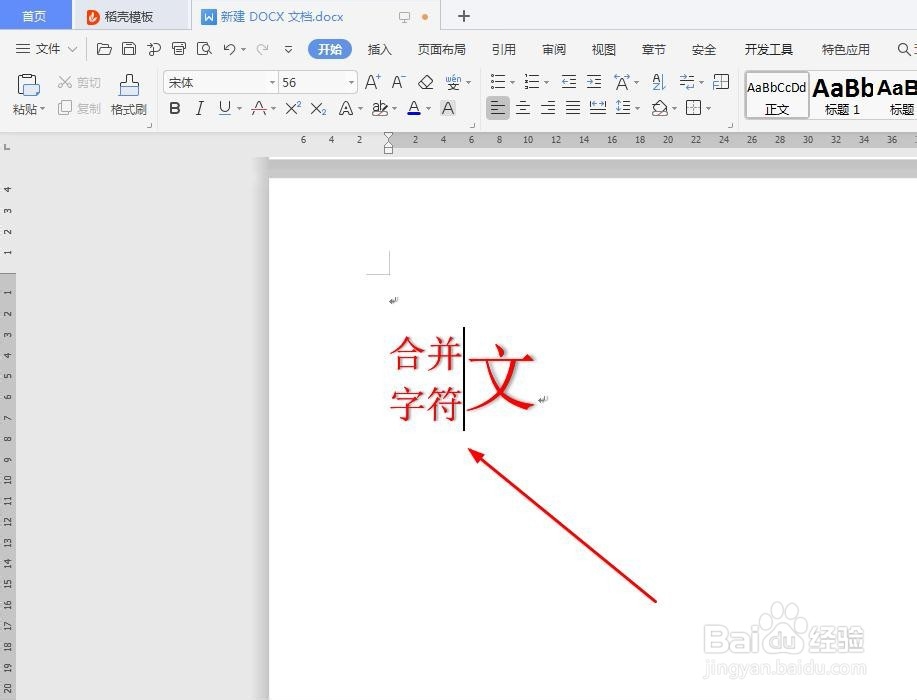1、打开示例Word文档,如图所示,以WPS为例
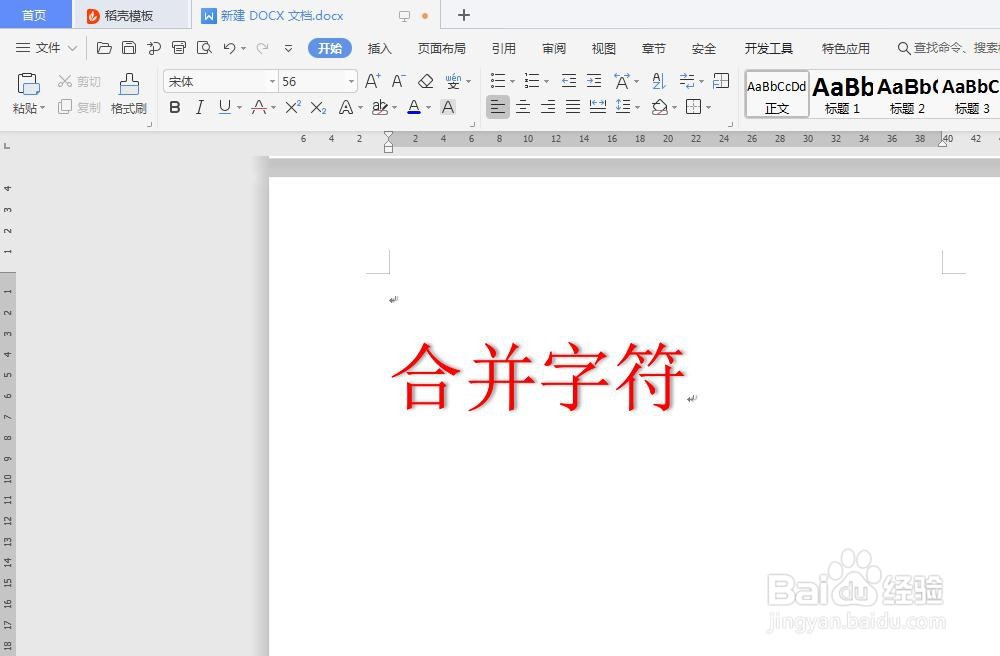
2、选中我们要合并字符的文字,如图所示
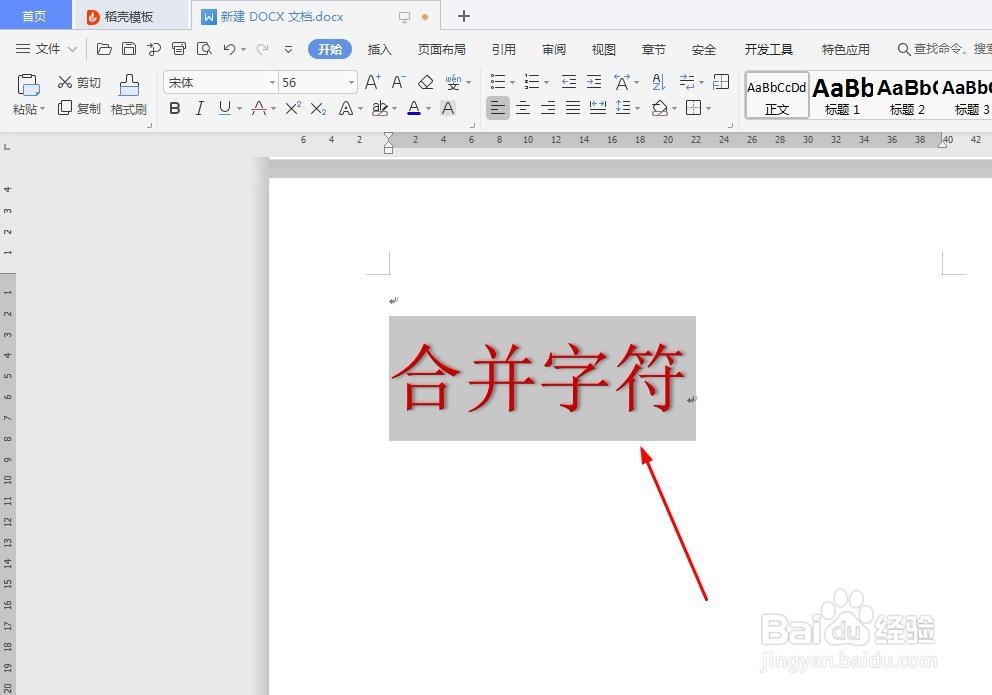
3、在工具菜单栏里,点击【中文板式】,如图所示
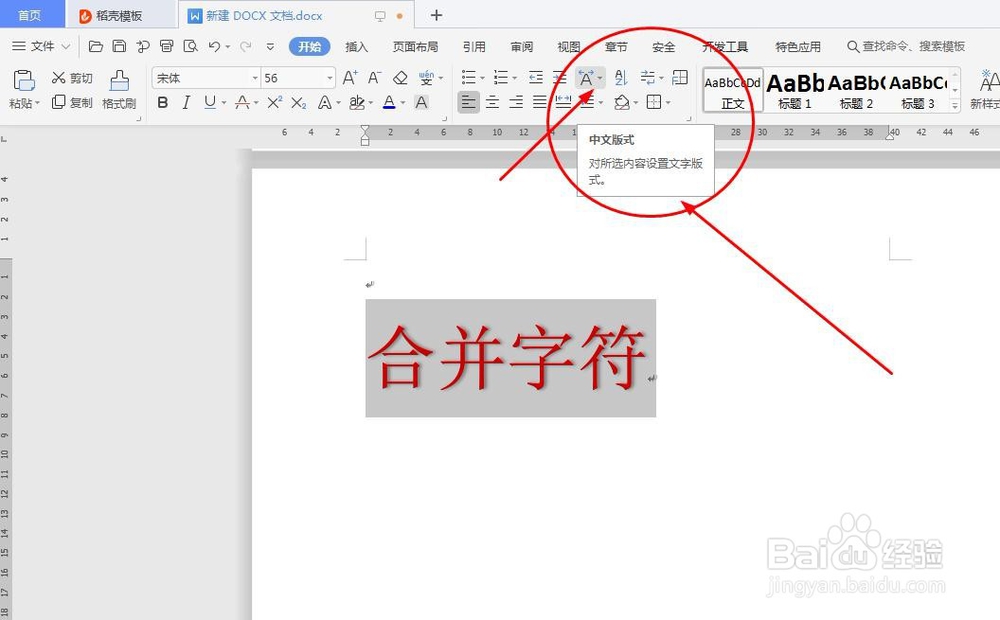
4、点开中文板式,点击‘合并字符’,如图所示
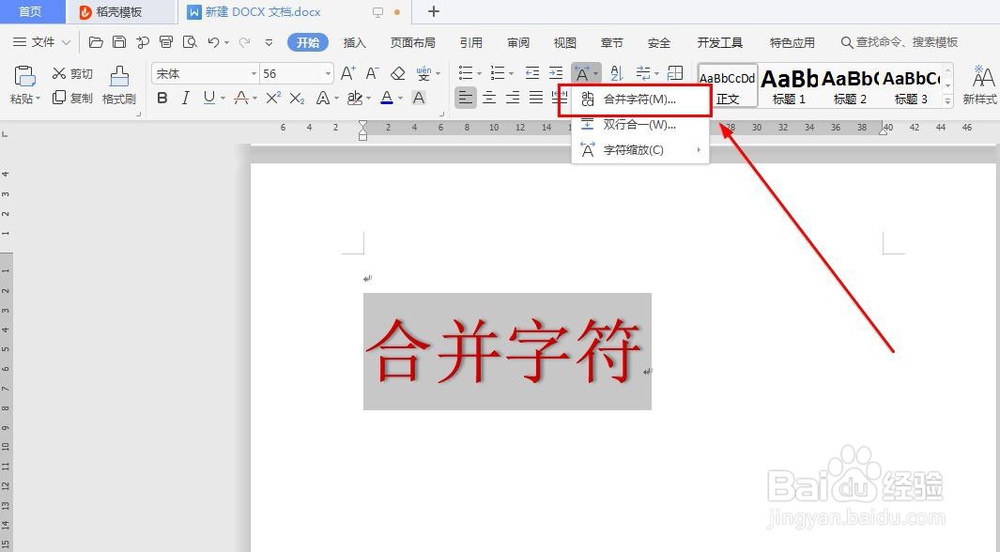
5、在【合并字符】界面,设置字体和字号,如图所示
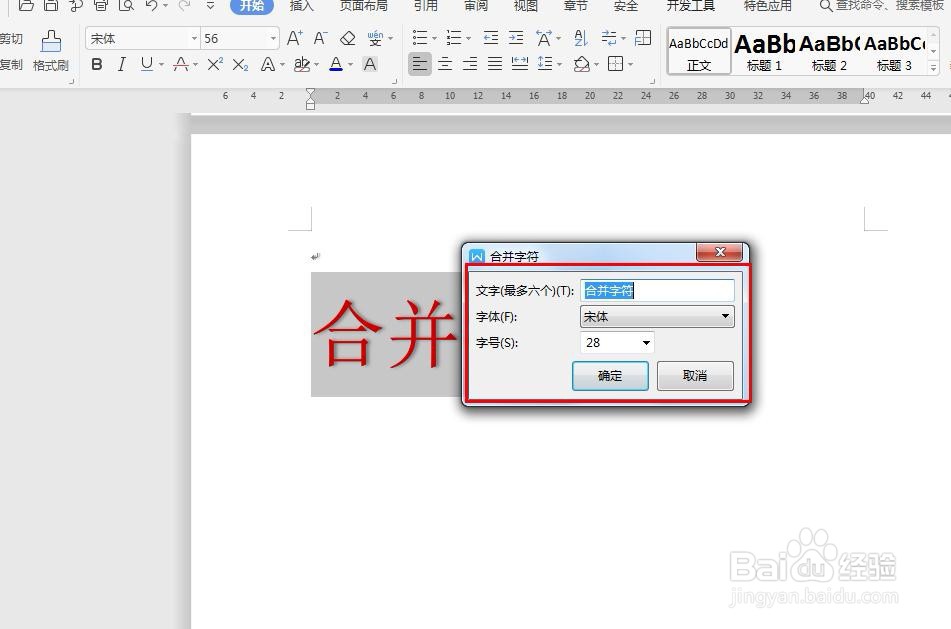
6、点击确定,我们的文字就合并成功了,只占一个字符的位置,如图所示
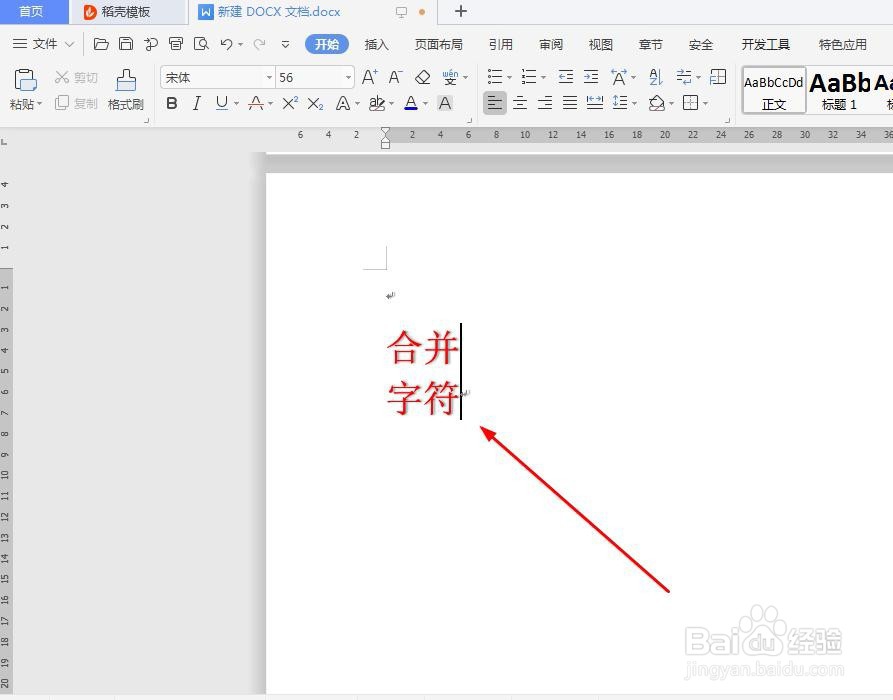
7、这是输入其他文字的效果,如图所示
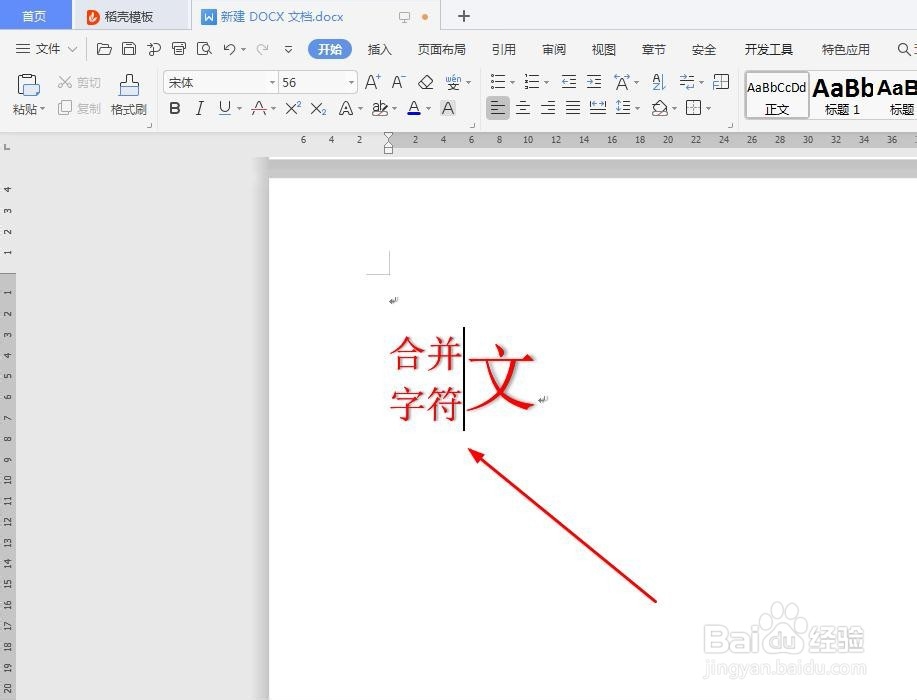
时间:2024-11-01 16:31:25
1、打开示例Word文档,如图所示,以WPS为例
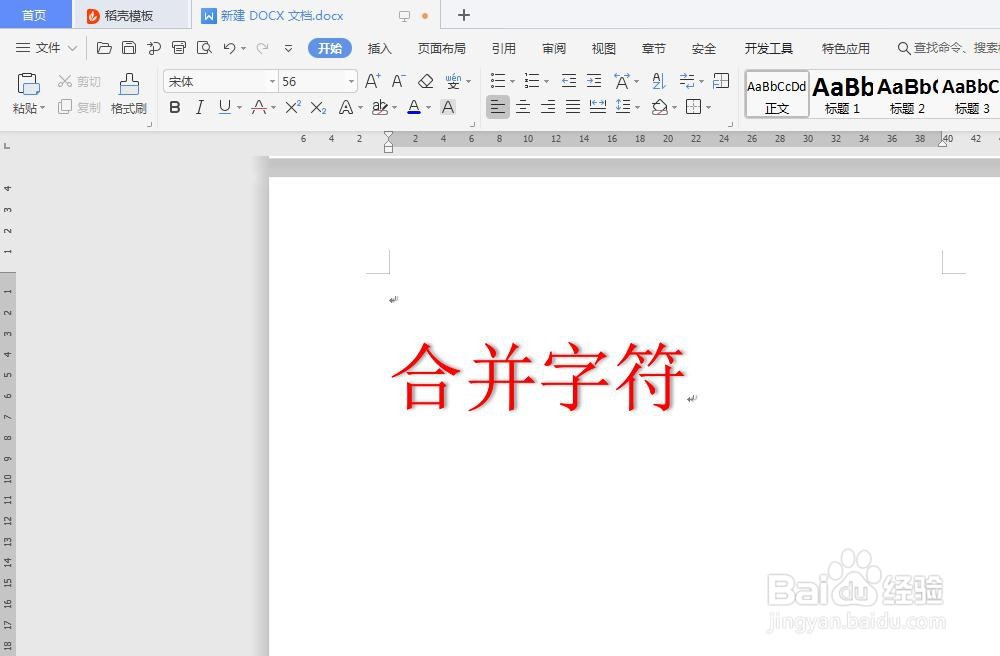
2、选中我们要合并字符的文字,如图所示
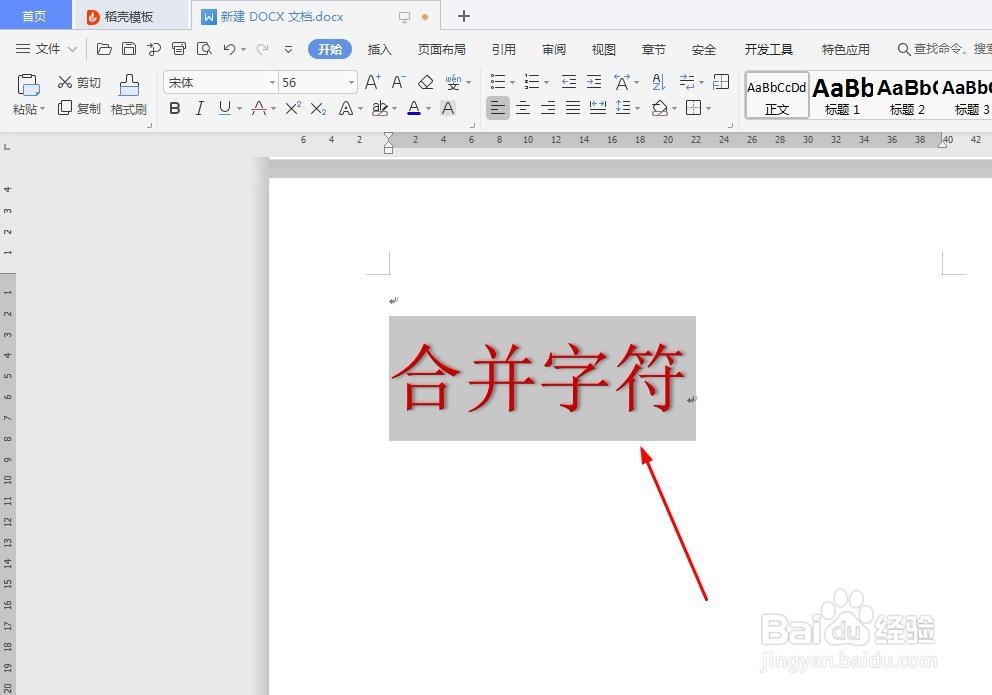
3、在工具菜单栏里,点击【中文板式】,如图所示
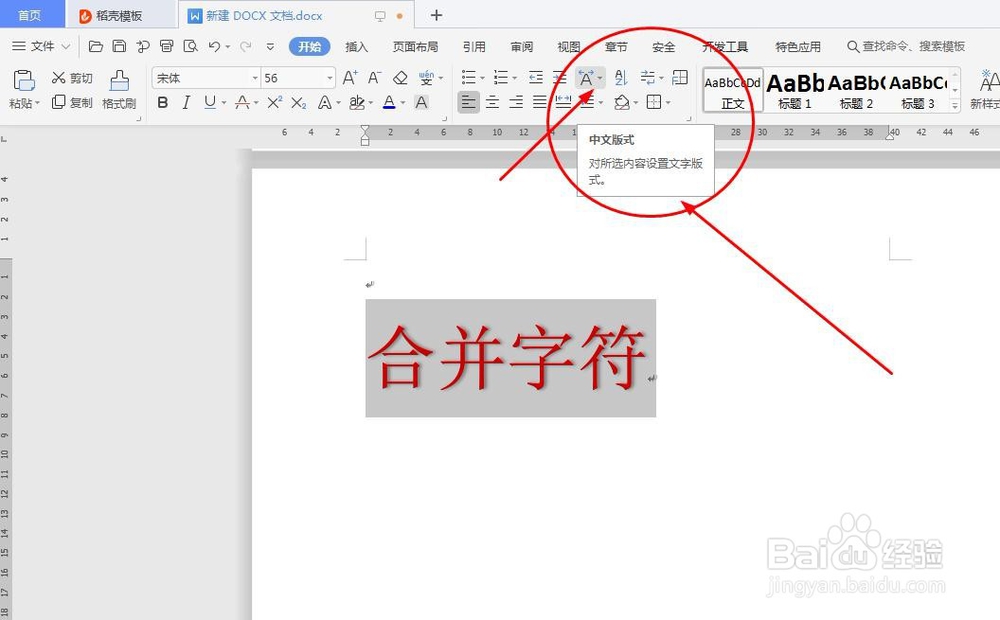
4、点开中文板式,点击‘合并字符’,如图所示
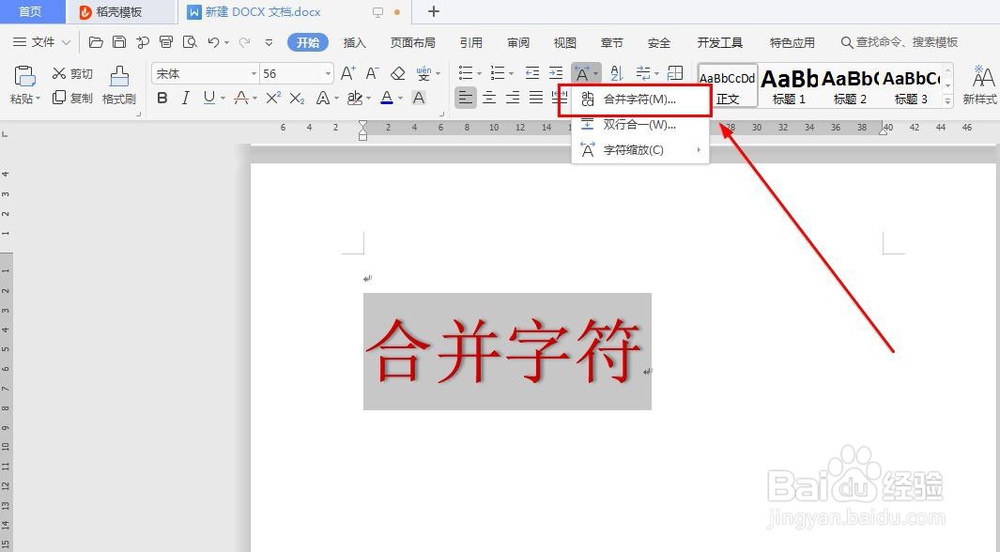
5、在【合并字符】界面,设置字体和字号,如图所示
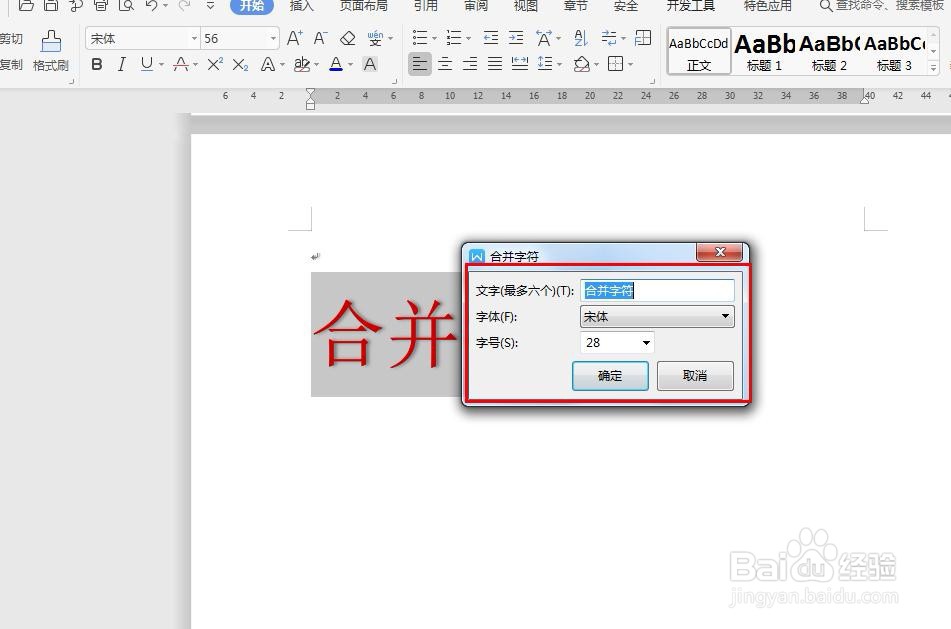
6、点击确定,我们的文字就合并成功了,只占一个字符的位置,如图所示
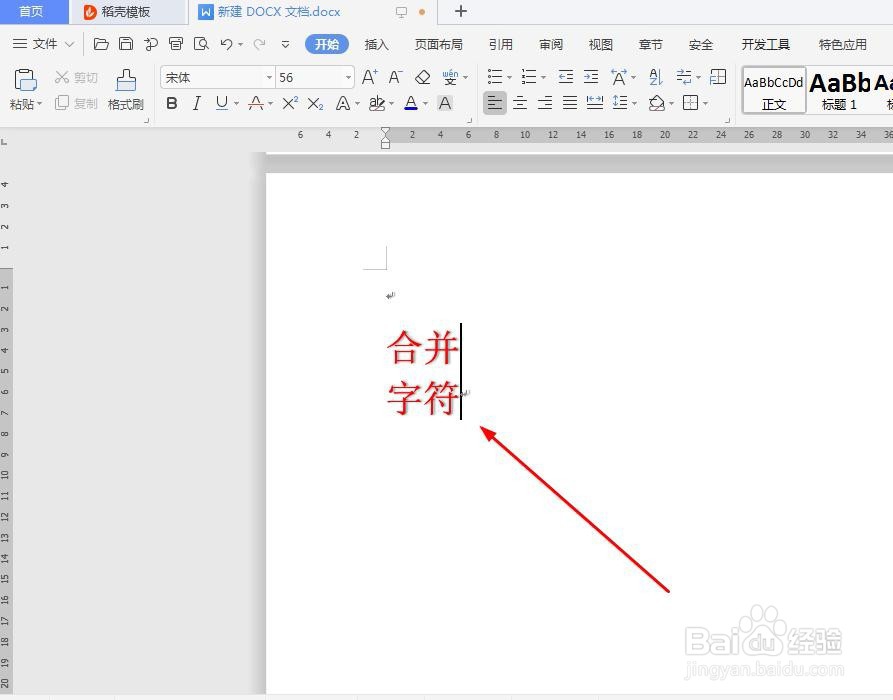
7、这是输入其他文字的效果,如图所示